Så här kontrollerar du om ditt lösenord har stulits

Många webbplatser har läckt lösenord. Attackers kan ladda ner databaser med användarnamn och lösenord och använda dem för att "hacka" dina konton. Det är därför som du inte bör återanvända lösenord för viktiga webbplatser eftersom en läcka från en webbplats kan ge angripare allt de behöver för att logga in på andra konton.
Har jag blivit pwned?
RELATERAD: Varför du borde Oroa dig När en tjänstens lösenordsdatabas läckt
Troy Hunt har jag blivit pwned webbplats upprätthåller en databas med användarnamn och lösenordskombinationer från offentliga läckor. Dessa tas från offentligt tillgängliga överträdelser som kan hittas via olika webbplatser på webben eller på mörk webben. Denna databas gör det lättare att kontrollera dem själv utan att besöka de sketchier delarna av webben.
För att använda det här verktyget, gå till huvudmenyn Har jag varit Pwnd? sida och leta efter ett användarnamn eller e-postadress. Resultaten berättar om ditt användarnamn eller e-postadress någonsin har dykt upp i en läckd databas. Upprepa denna process för att kontrollera flera e-postadresser eller användarnamn. Du får se vilket läckt lösenord dumpar din e-postadress eller användarnamn visas i, vilket ger dig information om lösenord som kan ha äventyras.
Om du vill få ett e-postmeddelande ska din e-postadress eller användarnamn visas i en framtida läckage, klicka på länken "Meddela mig när jag får pwned".
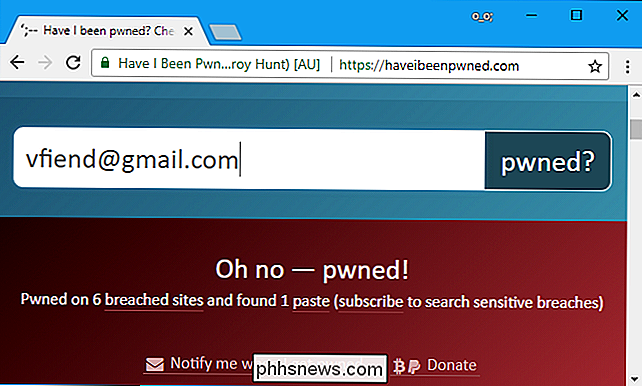
Du kan också söka efter ett lösenord för att se om det någonsin har uppstått i en läcka. Hoppa till sidan Pwned Passwords på jag har blivit pwned? webbplats, skriv ett lösenord i rutan och klicka sedan på knappen "pwned?". Du får se om lösenordet finns i en av dessa databaser och hur många gånger den har sett. Upprepa detta så många gånger som du vill kolla ytterligare lösenord.
Varning : Vi rekommenderar starkt att du inte skriver ditt lösenord på tredje parts webbplatser som ber dig om det. Dessa kan användas för att stjäla ditt lösenord om webbplatsen inte är ärlig. Vi rekommenderar att du bara använder det jag har blivit pwned? webbplats, som är allmänt betrodda och förklarar hur ditt lösenord är skyddat. Faktum är att populär lösenordshanterare 1Password nu har en knapp som använder samma API som webbplatsen, så de skickar också kopior av dina lösenord till den här tjänsten. Om du vill kontrollera om ditt lösenord har läckt är det här den tjänst du ska göra med.
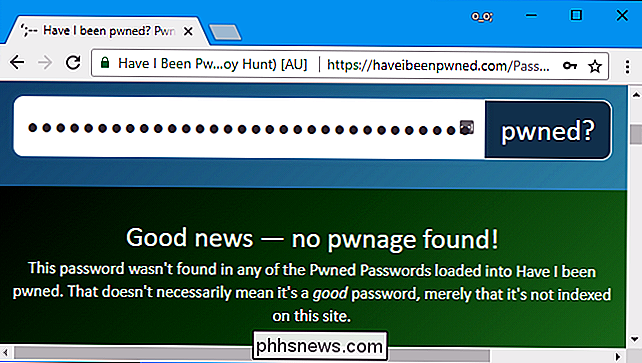
Om ett viktigt lösenord du använder har läckt, rekommenderar vi att du ändrar det omedelbart. Du bör använda en lösenordshanterare så att det är enkelt att ställa in starka unika lösenord för varje viktig webbplats du använder. Tvåfaktorsautentisering kan också bidra till att skydda dina kritiska konton, eftersom det förhindrar att attacker kommer in i dem utan en extra säkerhetskod, även om de känner till lösenordet.
LastPass
LastPass har en liknande funktion integrerad i dess säkerhet Utmaning. För att komma åt det från en LastPass-webbläsare, klicka på LastPass-ikonen på webbläsarens verktygsfält och välj sedan Fler alternativ> Säkerhetsutmaning.
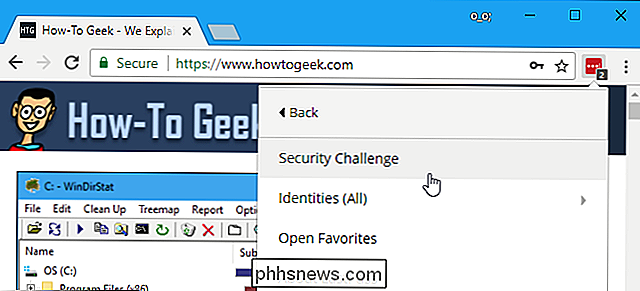
LastPass hittar en lista med e-postadresser i din databas och frågar om du vill kontrollera om de " Ve har någonsin dykt upp i några läckor. Om du godkänner, kontrollerar LastPass dem mot en databas och skickar information om eventuella läckor till dem via e-post.
LastPass erbjuder även en vy över "kompromissade" lösenord här. Den här listan visar vilka webbplatser som har haft säkerhetsbrott eftersom du senast har ändrat ditt lösenord på dem, vilket innebär att ditt lösenord eventuellt kunde ha läckt ut. Det är en bra idé att ändra lösenord för alla webbplatser som visas här.
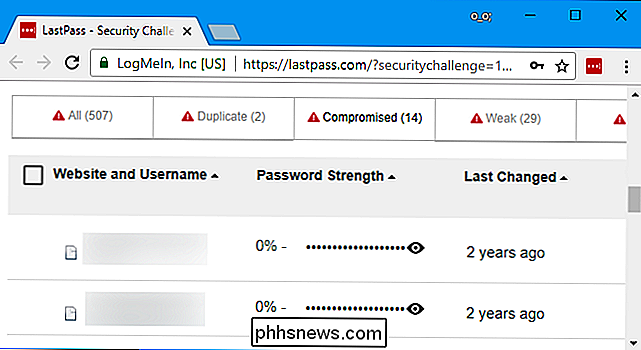
1Password
Den webbaserade versionen av lösenordshanteraren 1Password kan nu kontrollera om lösenordet har blivit läckt också. Faktum är att 1Password använder samma har jag blivit pwned? service som vi täckte ovan. Den har en integrerad "Kontrollera lösenord" -knapp som automatiskt skickar lösenordet till tjänsten och ger ett svar. Med andra ord fungerar det på samma sätt som att använda jag har blivit pwned? webbplats.
Om du är 1Password-användare kan du dra nytta av den här tjänsten genom att logga in på ditt konto på 1Password.com. Klicka på "Öppna Arkiv" och klicka sedan på en av dina konton. Tryck på Shift + Control + Option + C på en Mac eller Shift + Ctrl + Alt + C på Windows, och du får se en "Kontrollera lösenord" -knapp som kontrollerar om ditt lösenord visas i Har jag blivit pwned? databas. Det är en ny experimentell funktion, så det är dolt för nu, men det borde integreras i framtida versioner av 1Password på ett bättre sätt.
Denna funktion kommer också att integreras i 1Password's Watchtower-funktionen i framtiden. Watchtower-funktionen varnar dig från 1Password-programmet om några lösenord du har sparat är potentiellt sårbara och behöver ett lösenordsändring.
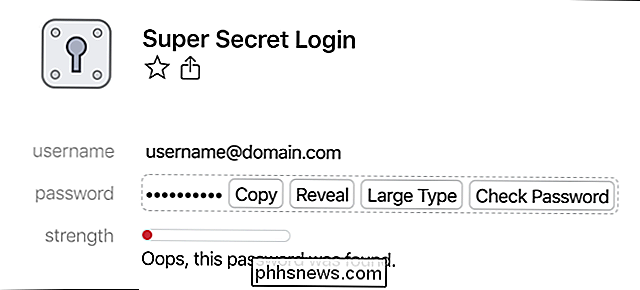
Det viktigaste du kan göra är att inte återanvända lösenord, åtminstone för viktiga webbplatser. Din e-post, webbbank, shopping, sociala medier, affärer och andra kritiska konton ska alla ha egna unika lösenord, så läckage från en webbplats ställer inte några andra konton i fara. Lösenordshanterare hjälper till att göra starka unika lösenord möjliga, vilket gör att du inte behöver komma ihåg ett hundra olika lösenord.
Bildkrediter: Nicescene / Shutterstock.com.

Så här kör du PowerShell-kommandon på fjärrdatorer
Med PowerShell Remoting kan du köra PowerShell-kommandon eller få tillgång till full PowerShell-sessioner på fjärranslutna Windows-system. Det liknar SSH för åtkomst till fjärrterminaler på andra operativsystem. PowerShell är normalt låst, så du måste aktivera PowerShell Remoting innan du använder den.

Hur man installerar och ställer in Lutron Caseta Dimmer Switch Startpaketet
Smartlampor är inte det enda sättet att få fjärrstyrda lampor i ditt hus. Du kan också installera smarta ljusbrytare och använda dem med några glödlampor. Så här installerar och installerar du Lutron Caseta Dimmer Switch Starter Kit. RELATERAD: Smart Light Switches vs Smart Light Bulbs: Vilken ska du köpa?



